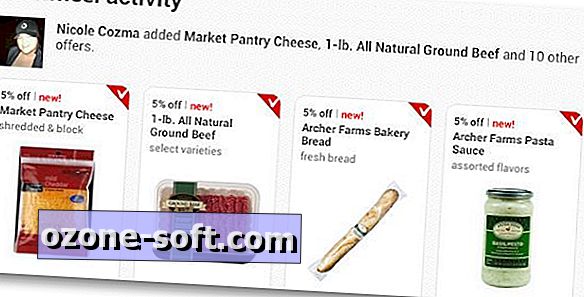
Miluju úsporu peněz a já vím, že nejsem sám. Když společnost Target nejprve spustila svůj program Cartwheel s Facebookem, myslela jsem, že je to zajímavé, ale nemotorné. Služba nebyla integrována do stávající aplikace Target a také nebylo snadné najít přes Facebook. Neexistovala žádná samostatná aplikace, což znamenalo, že jste museli zadávat webovou adresu pokaždé, když jste chtěli vybrat obchody nebo vykoupit úspory v obchodě.
Nyní je k dispozici samostatná aplikace, která vám umožní vybrat až 12 nabídek a poté snadno získáte slevy v obchodě. Zde je návod jak začít:
Uchopte kopii aplikace Target Cartwheel na zařízení Android nebo iOS.
Otevřete aplikaci a klepněte na tlačítko Přihlášení do služby Facebook. Budete muset schválit přístup k vašemu účtu, ale můžete přeskočit povolit aplikaci, aby zveřejnila vaše jméno. Při vašem prvním přihlášení vám budou uvedeny některé ukázky aktuálních nabídek. Můžete je přeskočit a začít se podívat na kategorie, které na vás záleží, klepnutím na tlačítko zpět nebo tlačítko nabídky.
Cíl přidal vyhledávací pole pro konkrétní položky a kategorie pro příležitostné prohlížení v aplikaci Cartwheel. Zatím jsem měl spoustu štěstí jen s procházením kategorií, protože vyhledávání ne vždy najde to, co hledám.
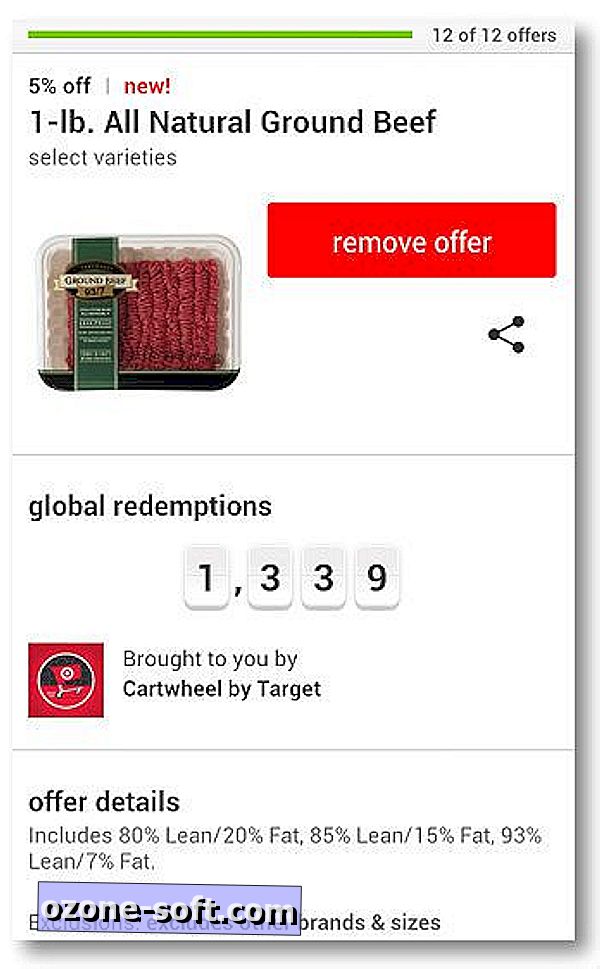
Když najdete nabídku, kterou chcete uložit, stiskněte ji a pak klepněte na tlačítko Přidat. Stačí si uvědomit, že můžete přidat jen 12 nabídek najednou. Pokud se však pokusíte přidat více než 12, zobrazí se vám vyskakovací okno s upozorněním, že bude nutné odebrat nabídku a přidat ji. Na každé nabídce je také tlačítko s podrobnostmi, které vám ukazuje, kolikrát bylo globálně vykoupeno, spolu s dalšími informacemi o produktu (viz výše). Při přidávání nabídek můžete získat odznaky (jako jsou ty, které využívají Foursquare), které do aplikace přinášejí pocit gamelike. V každé nabídce je také tlačítko s podrobnostmi, které vám ukazuje, kolikrát bylo globálně vykoupeno, spolu s dalšími informacemi o produktu.

Bonus tip: Pokud nechcete přijímat žádná oznámení z aplikace, jednoduché zaškrtávací políčko v nabídce Nastavení vám umožní přepnout je.
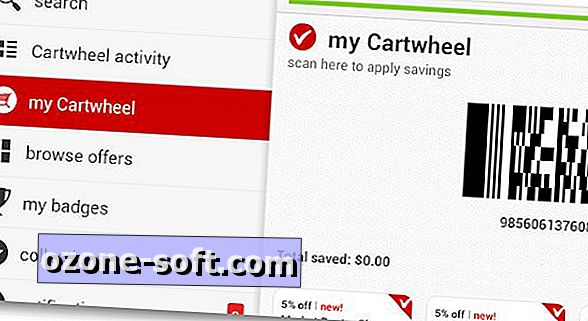
Jakmile dokončíte shromažďování nabídek, klepněte v nabídce na "Moje Cartwheel" a zobrazí se čárový kód spolu se seznamem nabídek. Jedná se o čárový kód, který bude pokladník muset skenovat v registru, aby se vaše úspory využily. Aplikace také zaznamenává vaše celkové úspory v oblasti Nastavení.











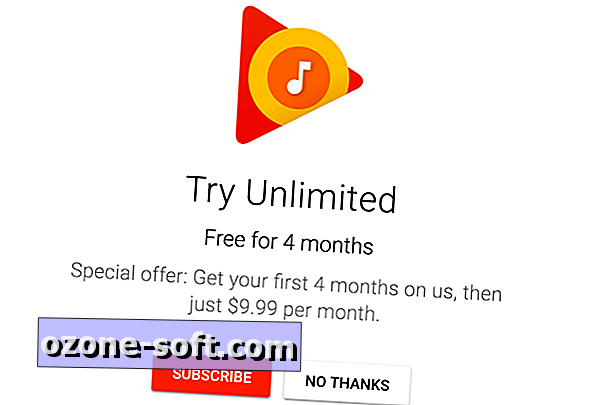

Zanechte Svůj Komentář